Ochrana heslem aplikace Microsoft Word
Jak často pracujete v MS Word? Vyměňujete si dokumenty s ostatními uživateli? Stahujete je na Internet nebo je zlikvidujete na externích paměťových zařízeních? Vytváříte v tomto programu dokumenty určené výhradně pro osobní potřebu?
Pokud oceníte nejen čas a úsilí vynaložené na vytvoření souboru, ale také své vlastní soukromí, určitě budete mít zájem dozvědět se, jak zabránit neoprávněnému přístupu k souboru. Nastavením hesla můžete tímto způsobem nejen chránit dokument aplikace Word před úpravou, ale také vyloučit možnost jejího otevření třetími uživateli.
Jak nastavit heslo pro dokument MS Word
Nevíte-li heslo nastavené autorem, nelze otevřít chráněný dokument, nezapomeňte na to. Chcete-li soubor chránit, proveďte následující operace:
1. V dokumentu, který chcete chránit heslem, přejděte do nabídky "Soubor" .
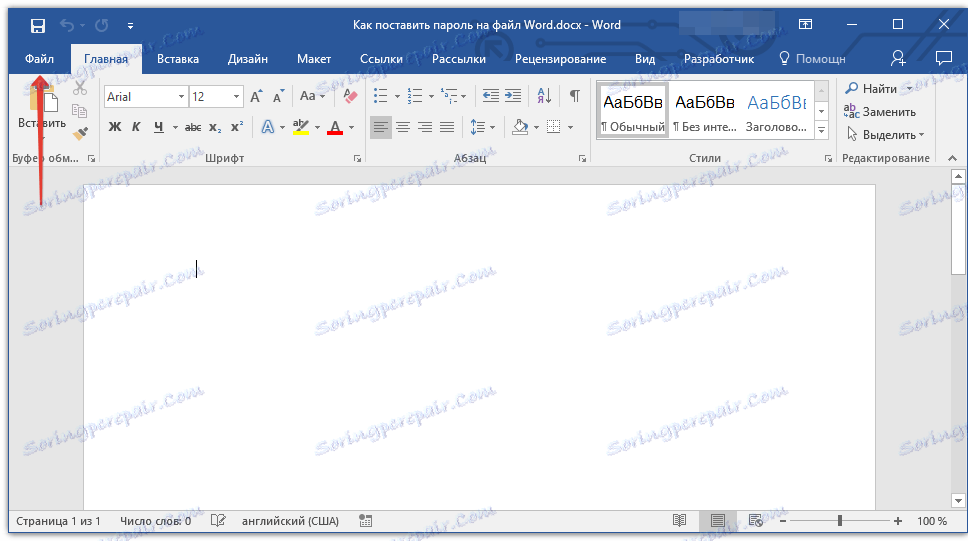
2. Otevřete sekci Podrobnosti .
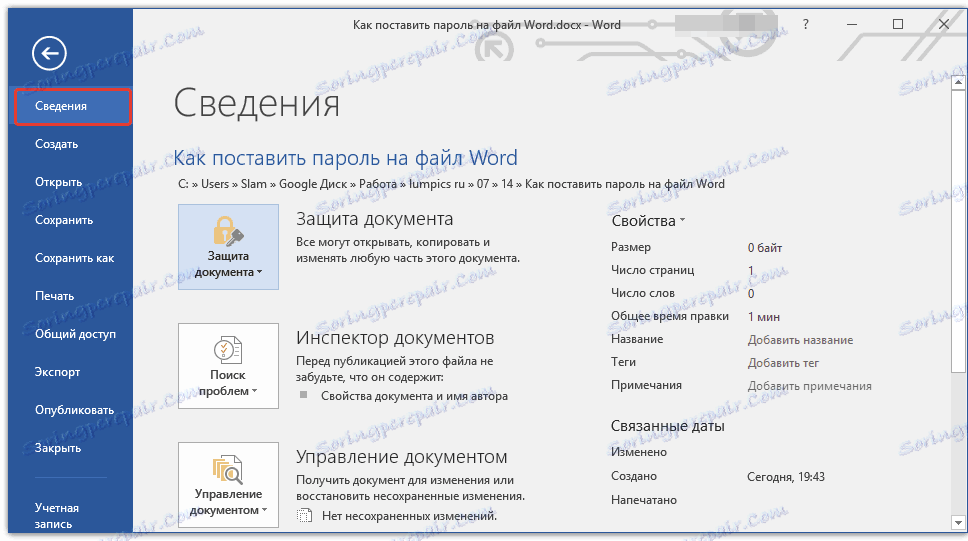
3. Vyberte sekci "Chraňte dokument" a poté vyberte možnost "Šifrovat pomocí hesla" .
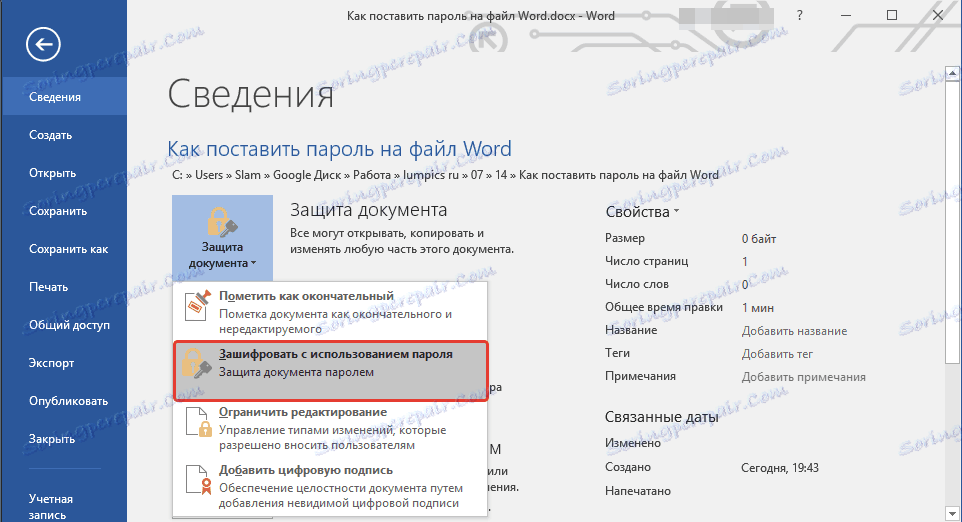
4. Zadejte heslo do sekce "Šifrovací dokument" a klikněte na tlačítko "OK" .
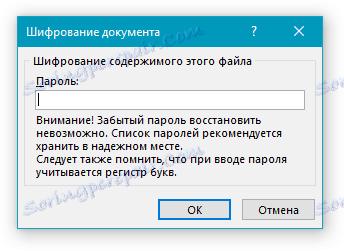
5. V poli "Potvrdit heslo" zadejte heslo znovu a klepněte na tlačítko "OK".

Po uložení a zavření tohoto dokumentu budete mít přístup k jeho obsahu pouze po zadání hesla.
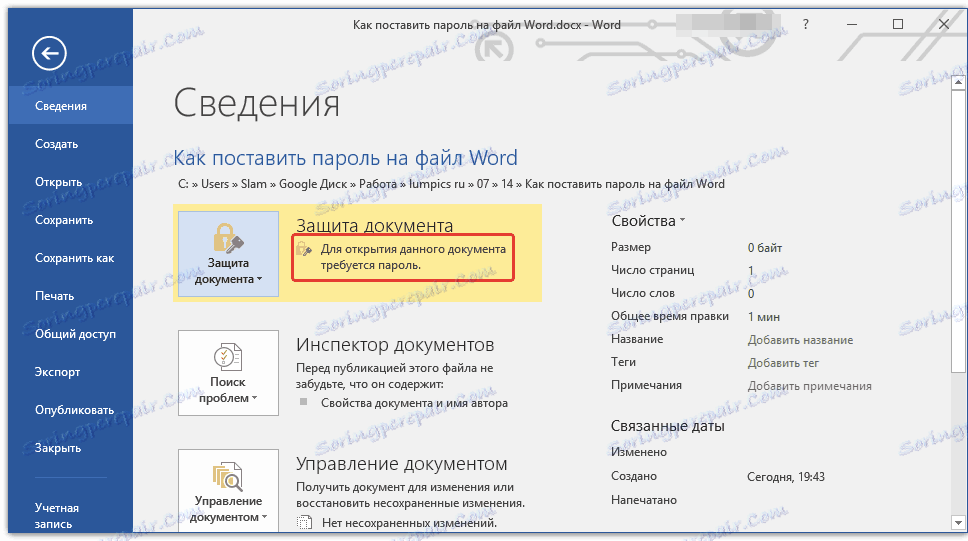
- Tip: Nepoužívejte jednoduchá hesla, která se skládají pouze z čísel nebo písmen vytištěných za účelem ochrany souborů. Ve svém hesle kombinujte různé typy znaků napsaných v různých registrech.
Poznámka: Při zadávání hesla dodržujte případ, věnujte pozornost používanému jazyku, ujistěte se, že režim "CAPS LOCK" není zapnutý.
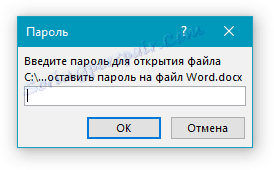
Pokud zapomenete heslo ze souboru nebo je ztraceno, aplikace Word nemůže obnovit data obsažená v dokumentu.
To je všechno, z tohoto krátkého článku jste se naučili, jak dát heslo do souboru Word, čímž jej chráníte před neoprávněným přístupem, nemluvě o možných změnách obsahu. Bez znalosti hesla nemůže tento soubor otevřít.